Wie man Android.Process.Acore wurde angehalten repariert
Feb 25, 2025 • Filed to: Lösungen zur Datenwiederherstellung • Proven solutions
Wenn Sie jemals die Fehlerbenachrichtigung Android.Process.Acore error auf Ihrem Android-Gerät sehen, können Sie sich glücklich schätzen, dass Sie nicht der Einzige sind. Es handelt sich um einen ziemlich bekannten Fehlertyp, der viele Nutzer betrifft. Aber Sie werden noch glücklicher sein, wenn wir Ihnen verraten, wie er zu lösen ist. In diesem Artikel möchten wir Ihnen erklären, was diese Fehlermeldung bedeutet uns wie man das Problem lösen kann.
- Teil 1. Warum erscheint dieser Fehler?
- Teil 2. Zuerst Backup der Android-Daten
- Teil 3. Fehler beheben: Android.Process. Acore wurde unterbrochen
Teil 1. Warum erscheint dieser Fehler?
Es gibt unterschiedliche Gründe für diese Fehlermeldung und es ist wichtig zu verstehen, warum man ihn in der Zukunft vermeiden sollte. Die wichtigsten Gründe dafür sind: :
- Fehlerhafte individuelle ROM-Installation
- Ein Firmware-Upgrade ist gescheitert
- Virus-Angriffe sind ebenfalls Auslöser
- Die Wiederherstellung von Apps mit einem Titanium-Backup kann das Problem verursachen
- Es tritt normalerweise direkt nachdem auf, wenn das Android-Gerät nach einem Systemabsturz die Funktion aufgibt
Teil 2. Zuerst Backup der Android-Daten
Um eine Sicherheitskopie Ihrer Daten zu erstellen, benötigen Sie eine App, die das schnell und einfach für Sie erledigt. Sie benötigen dr.fone - Telefon-Backup. Damit erhalten Sie ein vollständiges Backup Ihrer Daten.

dr.fone - Telefon-Backup (Android)
Flexibles Sichern und Wiederherstellen von Android-Daten
- Selektives Sichern von Android-Daten auf den Computer mit nur einem Klick.
- Vorschau und Wiederherstellung von Backups auf beliebige Android-Geräte.
- Unterstützt über 8.000 Android-Geräte.
- Kein Datenverlust während Backup, Export oder Wiederherstellung.
Laden Sie das Programm auf Ihren PC herunter, installieren es und folgen Sie den Anleitungen:
Schritt 1: Programm starten
Nach der Installation des Programms können Sie es unverzüglich starten. Dann sehen Sie folgendes Startfenster; Klicken Sie auf die Option „Telefon-Backup“.

Schritt 2: Ihr Gerät anschliessen und ein Feature auswählen.
Jetzt verbinden Sie Ihr Gerät mit dem PC und achten darauf, dass es auch erkannt wird. Gehen Sie in das Programm zurück und klicken auf „Backup“. Dann erkennen Sie das u.a. Fenster.
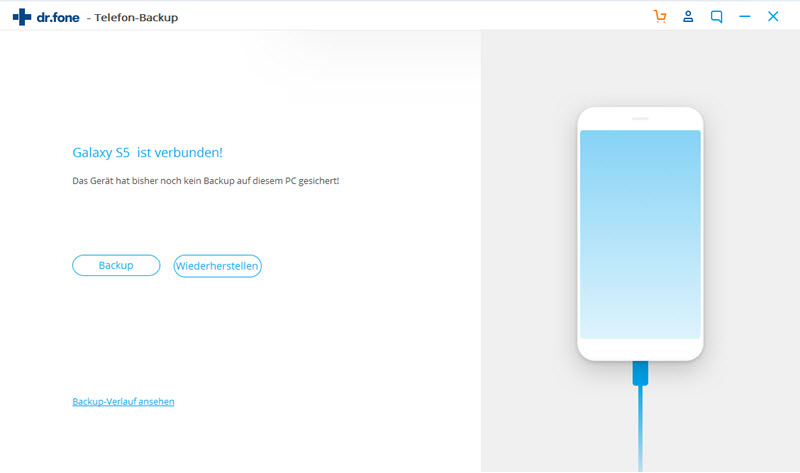
Schritt 3: Einen Dateityp auswählen und das Backup starten
Vor dem Start können Sie die gewünschten Dateitypen auswählen, die Sie vom Gerät auf dem PC als Backup sichern möchten. Danach klicken Sie auf „Auf Gerät wiederherstellen “. Dann warten Sie ab und das Programm erledigt den Rest von selbst.
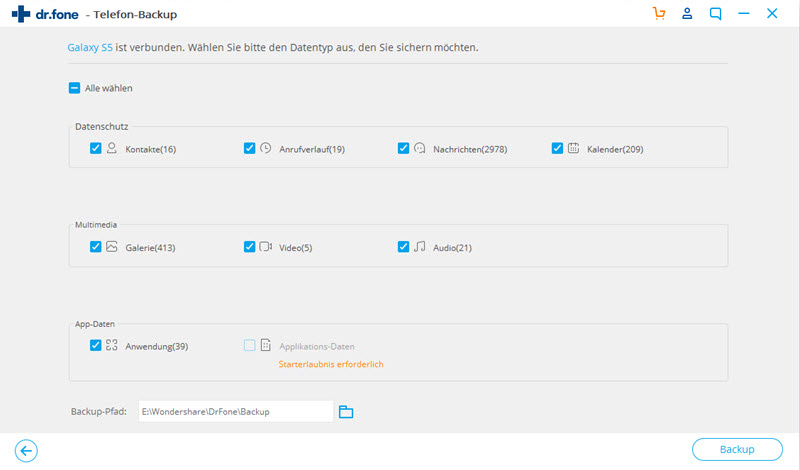
Hinweis: Sie können das Feature „von der Sicherheitskopie wiederherstellen“ wählen, um die Backupdatei auf Ihrem gerät zu sichern, wenn Sie sie später benötigen.
Teil 3. Fehler beheben: Android.Process.Acore wurde unterbrochen
Jetzt haben wir ein sicheres Backup sämtlicher Daten auf Ihrem Gerät und Sie können damit beginnen, den Fehler zu beheben. Es gibt viele Wege, diesen Fehler zu fixieren und wir haben einige davon hier beschrieben:
Methode 1. Kontaktdaten und Kontaktspeicher reinigen
Diese Methode hat sich schon mehrfach als Möglichkeit erwiesen. Testen Sie sie selbst:
Schritt 1: Gehen Sie auf „Einstellungen>Apps>Alle. Scrollen Sie auf „Kontakte“ und wählen „Daten löschen“.
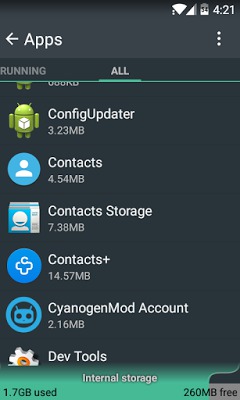
Schritt 2: Gehen Sie wieder auf Einstellungen>Apps>Alle und suchen nach „Kontaktspeicher“. Dort auf „Daten löschen“ gehen.
Wenn das nicht funktioniert, sollte Sie versuchen, die App-Einstellungen zurückzusetzen.
Gehen Sie dazu auf Einstellungen>Apps und drücken dann unten links den Menü-Button oder drücken auf die drei kleinen Punkte oben im Bildschirm. Wählen Sie „App-Einstellungen zurücksetzen“.
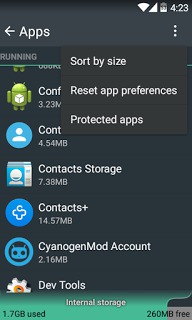
Methode 2: Software-Update
Ein Software-Update kann ebenfalls eine ganz einfache Lösung für dieses Problem sein. Wenn Sie seit geraumer Zeit kein Software-Update durchgeführt haben, kann es sein, dass Sie sich diesen Ärger selbst eingebrockt haben. Gehen Sie einfach auf „Software updaten“ und schauen nach, ob es neue Updates gibt.
Methode 3: Apps deinstallieren
Manchmal sind heruntergeladenen Apps nicht mit Ihrem Gerät oder dem Betriebssystem vereinbar, was den Fehler verursachen kann. Wenn Sie dieses Problem kurz nach der Installation neuer Apps erkennen, versuchen Sie die Deinstallation dieser Apps und schauen nach, ob es geholfen hat.
Falls alle Methoden scheitern, sollten Sie ein Zurücksetzen auf die Firmeneinstellungen ins Auge fassen. Damit wird das Gerät in den Zustand zurückversetzt, in dem Sie es gekauft haben.
Dieser Fehler kommt sehr häufig vor und kann sehr nervend sein, wenn er alle 5 Sekunden auf dem Handy angezeigt wird. Wir hoffen, wir konnten Ihnen mit diesem Tutorial weiterhelfen, das Problem zu beheben. .

Allrounder-Lösung für Smartphone






















Julia Becker
staff Editor